Annonse
 Av natur ønsker mennesker alltid å forbedre livskvaliteten ved å finne eller finne opp en enklest mulig måte å gjøre noe på. Denne grunnleggende oppførselen fortsetter selv i den digitale tidsalder. Datamaskinbrukere er avhengige av applikasjoner for å gjøre databehandlingslivet enklere.
Av natur ønsker mennesker alltid å forbedre livskvaliteten ved å finne eller finne opp en enklest mulig måte å gjøre noe på. Denne grunnleggende oppførselen fortsetter selv i den digitale tidsalder. Datamaskinbrukere er avhengige av applikasjoner for å gjøre databehandlingslivet enklere.
Men livet er ikke statisk. Det vi anser som den beste løsningen i dag, kan bli foreldet i morgen. Det meste av tiden er det også mer enn en løsning på et problem, mer enn en måte å gjøre noe på, mer enn en beste Mac-app De beste Mac-appene du kan installere på MacBook eller iMacSer du etter de beste appene for MacBook eller iMac? Her er vår omfattende liste over de beste appene for macOS. Les mer for å oppnå det samme.
Resultatet er en oppblåst applikasjonsmappe som er fylt med ubrukte og utdaterte apper. Her er to trinn som jeg tok for å rydde opp Mac-applikasjonsbiblioteket.
Trinn 1: Oppdatering av utdaterte apper
Det er faktisk ikke så mye problem her. De fleste moderne applikasjoner har automatisk oppdatering. Hvis du slår på funksjonen, vil appen sjekke om det er noen oppdateringer tilgjengelig, og deretter varsle varselet.
Men denne prosessen må gjøres individuelt. Og tilgjengeligheten av oppdateringer er forskjellig fra en app til en annen. Hvis du har hundrevis av apper på Mac-en, kan det ta mye tid å sjekke og oppdatere dem alle.
Heldigvis er det en mer praktisk måte tilgjengelig. For å sjekke statusen til applikasjonene dine, kan du bruke hjelp av en annen applikasjon.
En av slike apper er Bodega. Jackson diskuterte denne appen for en liten stund tilbake. Dette er faktisk en slags applikasjonsbutikk der du kan bla gjennom applikasjoner og laste ned de du ønsker. Noen av appene er gratis, og andre er ikke gratis.

Men Bodega kan også brukes til å sjekke tilgjengeligheten av applikasjonsoppdateringer. Bare velg Programmappen fra venstre rute, og Bodega viser deg statusen til de installerte appene dine.
Du kan sortere resultatet etter status - oppdaterte, gratis oppdateringer og betalte oppdateringer og klikke på “Få”Eller“Kjøp nå”-Knapper for å oppdatere en bestemt app.

Men Bodega viser ikke alle appene dine, bare de som samsvarer med dataene som de allerede har. Årsaken er - som nevnt på støttesiden deres - at de ønsker å være sikre på at de gir brukerne riktig oppdateringer og informasjon om disse applikasjonene.
Et annet alternativ som du kan bruke til å oppdatere appene dine, er AppFresh Slik oppdaterer du tredjepartsapper automatisk på din Mac Les mer som er spesielt bygget for dette formålet. Vi har diskutert funksjonene i denne appen allerede, så jeg vil ikke gjenta bablingene her. AppFresh gir en mer fullstendig liste over applikasjoner, men den gir ikke opplevelsen av "oppdage nye kule apper”Som Bodega.
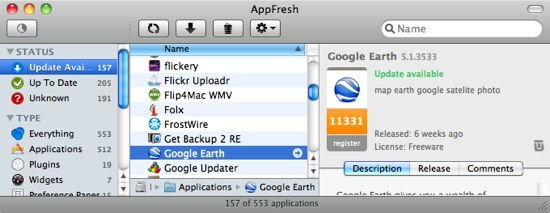
Trinn 2: TrashMe - Slett uønskede apper helt
Ved hjelp av Bodega eller AppFresh kan du finne uønskede apper som fremdeles er inne i maskinen din. Kanskje disse appene er så gamle at de er ubrukelige, kanskje har du funnet et annet bedre alternativ, eller kanskje de tilgjengelige oppdateringene ikke er gratis lenger, og du er ikke villig til å betale for oppdateringene - som iCompta her.

For å avinstallere apper på Mac, kan du bare dra og slippe dem til papirkurven og komme unna med det. Men det er apper som vil etterlate seg noen systemfiler. Selv om disse resterende filene er ufarlige, kaster de systemet vårt.
For å bli kvitt enhver app helt, trenger du hjelp av avinstallasjonsapp. Vi har diskutert tre gratis avinstalleringsprogram for Mac 3 gratis avinstallerere for å rydde opp i foreldede filer [Mac] Les mer før, og de fungerer helt fint. Men jeg har bare funnet et annet alternativ som jeg liker kalt TrashMe som kommer fra den samme utvikleren som opprettet TunesArt Forbedre iTunes for Mac med disse tredjepartsverktøyeneSelv om iTunes nå omfatter langt mer enn bare musikk, er programvaren fremdeles langt fra perfekt. Heldigvis kan du fylle ut feltene med noen få tredjepartsverktøy. Les mer .
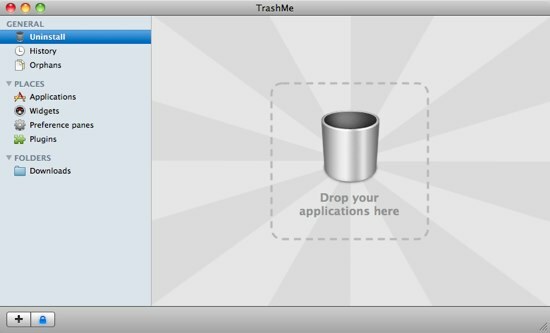
Å bruke appen er så enkelt som å dra og slippe de uønskede appene dine til slippsonen. Du kan også bruke “steder”På venstre rute for å søke etter og filtrere uønskede apper. Etter at du har funnet den du ikke vil, merk av i ruten ved siden av den og klikk på "Relaterte filer”-Knappen.
![To enkle trinn for å rydde opp i applikasjonsbiblioteket [Mac] 04c TrashMe-filter](/f/5d77064d4521bfebc1347cb64bd81b3f.jpg)
Du vil ha en liste over filene relatert til appen du skal slette. Dobbeltsjekk for ikke-relaterte filer. Du vil ikke slette filer du fremdeles trenger. Hvis alt er merket, trykker du på “Slett”-Knappen.
![To enkle trinn for å rydde opp i applikasjonsbiblioteket [Mac] 04d TrashMe Delete](/f/0c9d2654a5c95b11613dbc9fa477dcdb.jpg)
TrashMe vil be om bekreftelse en gang til. Vær modig og gå videre med livet ditt.
![To enkle trinn for å rydde opp i applikasjonsbiblioteket [Mac] 04e TrashMe DeleteConfirm](/f/f600045b7bbb755c5aa9db8db66fbb70.jpg)
Du kan fortsette å avinstallere andre uønskede apper basert på funnene dine fra Bodega og AppFresh. Selv bruker jeg også TrashMe for å avinstallere andre avinstallasjonsprogrammer, som jeg ikke lenger bruker.
Hva med deg? Hvilken metode bruker du for å rydde opp installerte applikasjoner? Kjenner du andre alternativer til applikasjonene som er nevnt her? Del med kommentaren nedenfor.
En indonesisk skribent, selverklært musiker og deltidsarkitekt; som ønsker å gjøre en verden til et bedre sted ett innlegg av gangen via bloggen SuperSubConscious.


